
Foxit PDF Editor:
軟體名稱:Foxit PDF Editor(新版Foxit PhantomPDF)
軟體版本:2.1
軟體語言:繁中
檔案大小:5.72MB
官方網站:http://www.foxitsoftware.com/
軟體版本:2.1
軟體語言:繁中
檔案大小:5.72MB
官方網站:http://www.foxitsoftware.com/
Step1
進入Foxit PDF Editor,點左上的資料夾,就可開啟PDF檔。
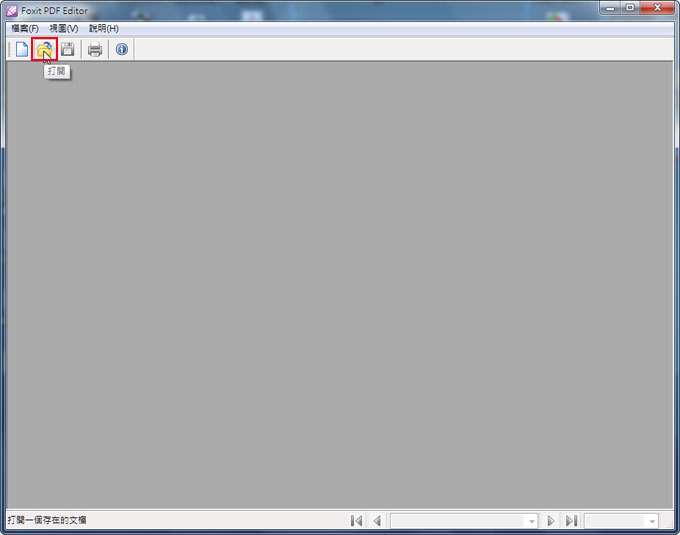
Step2
開啟後,當要修改文字時,雙響就可將文字選起來。
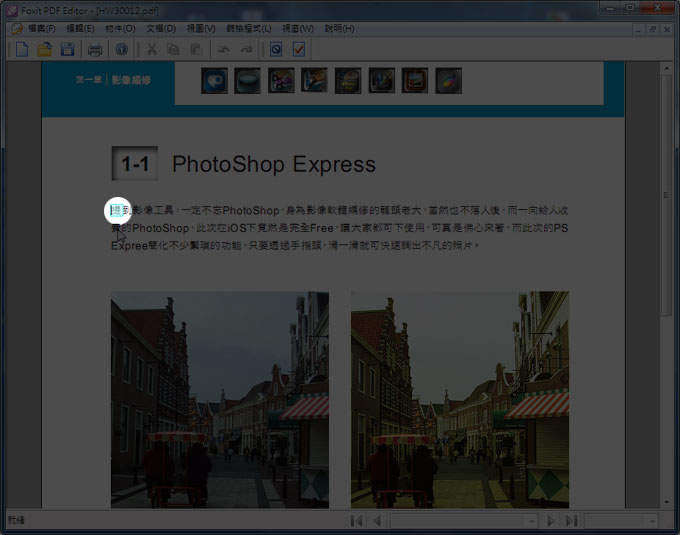
Step3
接著按Del,將文字刪除後,再按上方的勾勾,來確定編輯。
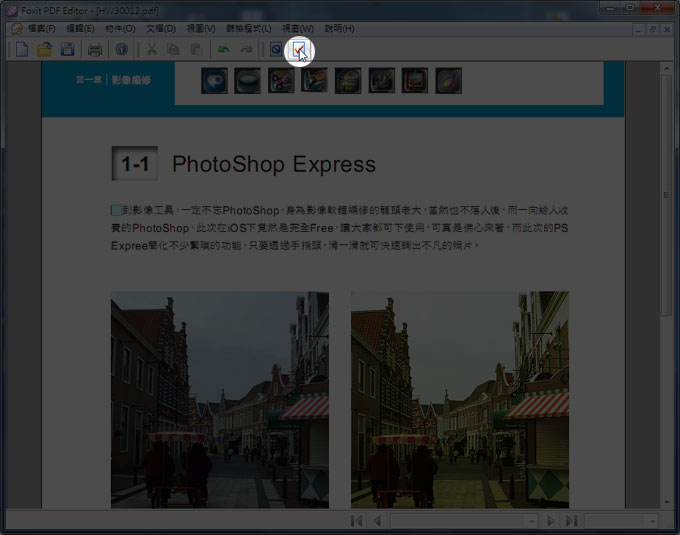
Step4
接著在功能下方中,除了可新增文字外,也可增加圖片,這邊梅干就示範文字的部分,因此對著T圖示點一下。
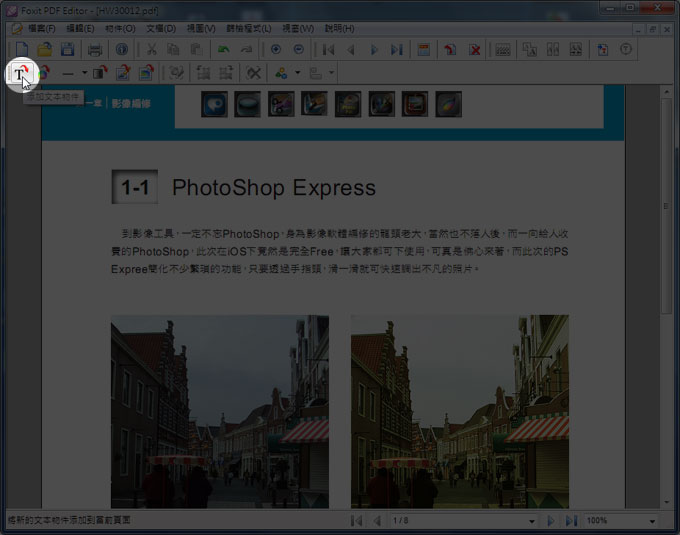
Step5
開啟文字框後,先點左下的物件屬性鈕。
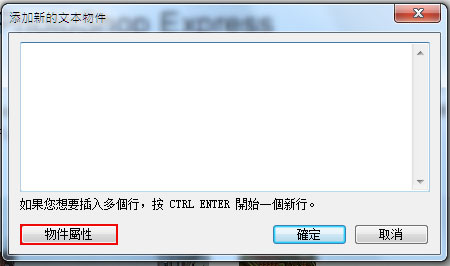
Step6
接著點導入Windows字體,選擇任一種中文字型,待會才可輸入中文。
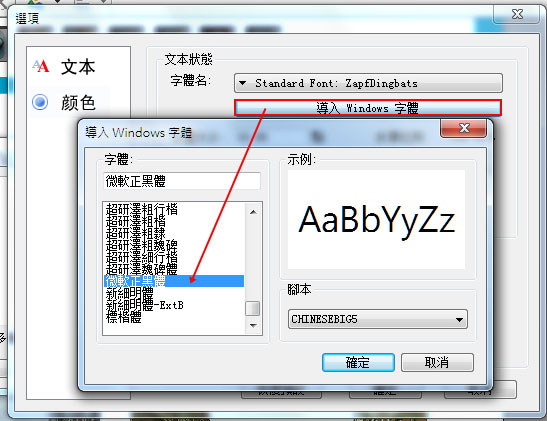
Step7
都弄完後,就可在文字框中輸入文字啦!
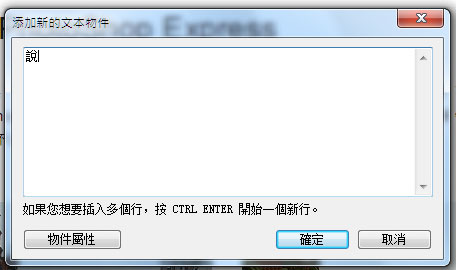
Step8
這時文字會跑到上面去,沒關係直接把它拖下來就行了。
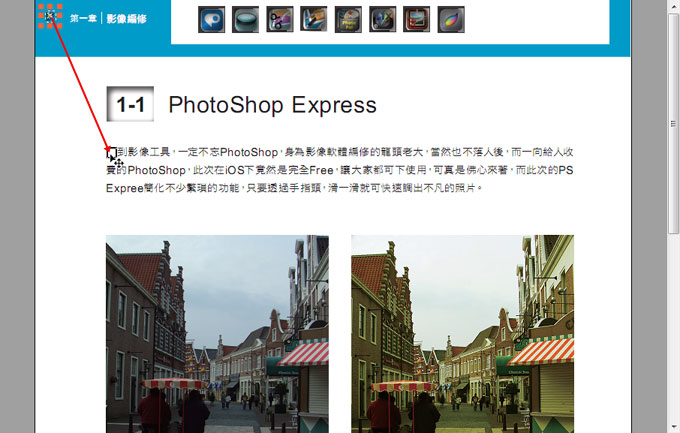
Step9
都編輯好後,再按儲存鈕,再預覽一下剛的PDF,哈~修改成功。
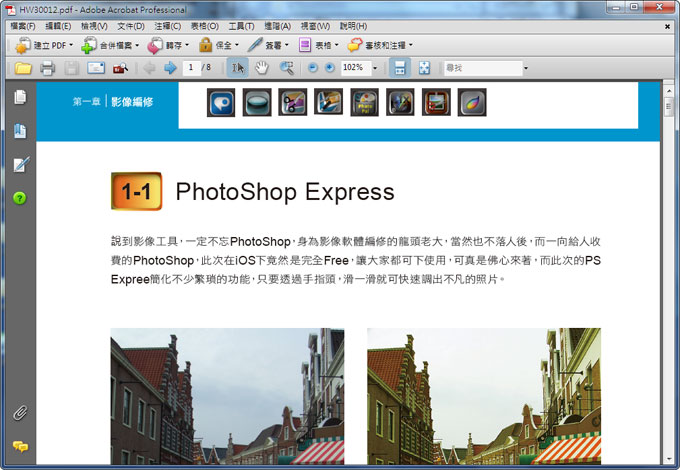
這邊或許有些朋友,可能會覺得,現在不是都出到5.1版了,怎梅干還在介紹2.1版呢?其實對於梅干來說,新的東西固然很好,功能也更加強大,但工具夠用就好,依2.1版說,就足已應付所有的PDF修改功能,且檔案小開啟速度也快,且經梅干使用好一段時間後,穩定度也很夠,因此若有需要修改PDF檔的朋友們,不坊也可找找之前的版本,目前新版的部分已是付費軟體囉!但也還好若以Express版本為美金29元,約台幣900元左右~算在可接受範圍,各位可參考看看囉!

